El treemap o gráfico de rectángulos, de forma semejante al gráfico circular nos permite comparar proporciones de valores respecto de un total, es decir, la contribución de cada elemento al total. Permite una mejor visualización que el gráfico circular cuando el número de valores a mostrar no es bajo, aunque resulta poco cómodo si dicho número es excesivamente elevado. El panel de configuración de esta visualización es el siguiente:
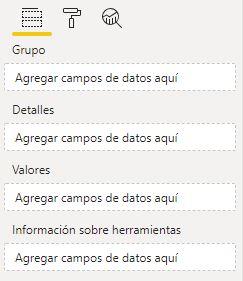
En este tipo de visualización trabajamos con un valor base (“ventas”, por ejemplo) y un criterio de segmentación (“países”), para dar como resultado un valor por segmento (“ventas por cada país”). A su vez, podemos dividir un rectángulo del gráfico (el correspondiente a un país, en nuestro ejemplo) según otro criterio secundario (“categoría de producto vendido”):
- Campo “Grupo”: recibirá el criterio de segmentación. Si hay más de uno se mostrará la opción “Explorar en profundidad” que, activada, nos permite recorrer esa estructura jerárquica.
- Campo “Detalles”: recibirá el criterio secundario. Solo admite uno.
- Campo “Valores”: recibirá el valor base a mostrar. Permite añadir más de uno, pero el comportamiento no está claro.
- Campo “Información sobre herramientas”: recibirá campos cuyo contenido queremos que se muestre en la ventana flotante que se abre al mover el ratón por encima de un sector.
Llevemos, tal y como se ha sugerido, la medida Sales (suma de importes de ventas) al campo Valores de la visualización, y el campo Country (país en el que se realiza cada venta) al campo Grupo:
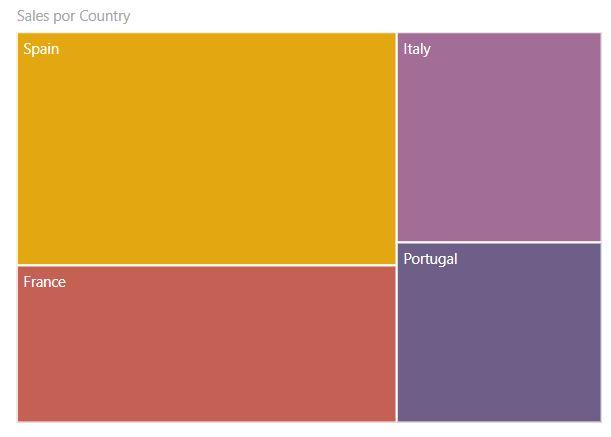
El área de cada rectángulo es proporcional a la cifra que representa (ventas por país).
Si llevamos un campo (Category, conteniendo la categoría del producto vendido) al campo Detalles de la visualización, comprobamos cómo cada rectángulo de la imagen anterior se desglosa según este criterio:
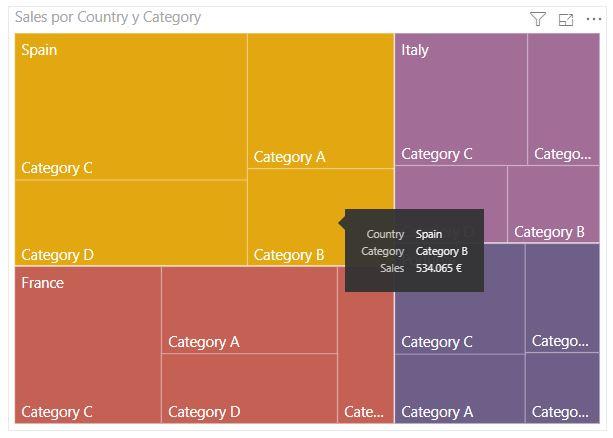
Vemos también cómo se muestra la ventana emergente con la información asociada a cada rectángulo al mover el cursor por encima de la visualización.
Las etiquetas mostradas (indicando el país y la categoría en nuestro ejemplo) se pueden ocultar y personalizar en Formato > Etiquetas de categorías. También se pueden mostrar las cifras representadas en Formato > Etiquetas de datos:
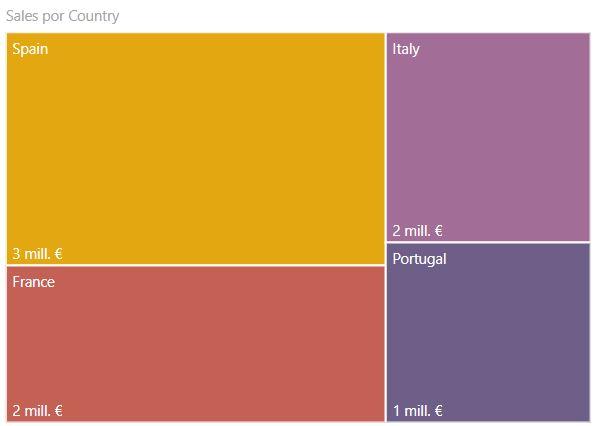
Por último, comentar que también podemos personalizar la leyenda y los colores a utilizar.